
前回GrandVJでのMIDIマッピングについての解説を行いました。
内容的にはMIDIマッピングの解説というよりもMIDIチャンネルの説明の方が多かったような気もしないでもないですが、今回はGrandVJでのMIDIマッピングの詳細と考え方について書いてみます。
まず、前回説明を省いたMidi Mapping Definitionの詳細から始めます。
GrandVJのMIDIマッピングは非常に簡単でスピーディーに行えるのは「ArKaos GrandVJ発売直前リポート 2」で紹介した通りですが、MIDIコントローラの動作を細かく設定したい場合などにはMidi Mapping Definitionメニューを使用します。
Midi Mapping Definitionメニューは操作項目を右クリック(Macの場合はcontrol+クリック)するか、ブラウザパネルのMappingsメニュー内の任意の名称をダブルクリックすることで表示されます。
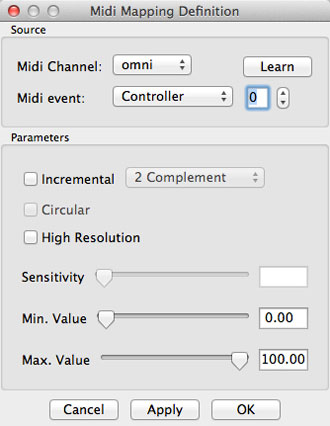
Sourceメニューは前回少しだけ触れましたが、Learnボタンをクリック後、MIDIコントローラを操作して信号を送ることでラーニングされます。
使用しているコントローラがどのMIDI CCを送信しているか判らない場合にも簡単に設定できます。
逆に割り当てるMIDI CCが判っている場合にはMIDIチャンネル、イベント、ナンバーを直接割り当てることも可能です。
イベントタイプはCCの場合はControllerを選択しナンバーを割り当てます。
CC以外にはノート、ピッチベンドとアフタータッチが選択できます。
続いてParametersメニューです。
Parametersメニューはコントローラからの信号を受けて、GrandVJがどのように動作するかの詳細設定を行います。
– Incremental :
チェックが外れている状態がデフォルトで、フェーダーやノブはリニアに動作します。
変更する場合はチェックを入れることでプルダウンメニューが有効になります。
– 2 Complement :
MIDI コントロール信号64を中心として、それより上と下の3カ所のみの動作を行います。
フェーダーやノブを操作した場合にも3ポイントスイッチのように動作します。
– Signed Bit / Signed Bit 2 :
MIDI コントロール信号 0から64を受けると操作項目がリセットされます。
65から80程度までは可変的に数値が上昇しますが、80から65の方向への動作を行いません。
Signed BitとSigned Bit 2の違いは動作する方向のみです。
– Bin Offset :
MIDI コントロール信号 64を中心として、可変動作します。
Signed BitとSigned Bit 2を背中合わせにつけたような動作で、異なる方向へはMIDI コントロール信号 64を通過させるまで動作しません。
少しややこしいですが、使用するコントローラがどのような信号をどのように出力しているかによって設定することになります。
– Circular :
チェックを入れるとロータリーエンコーダーなどを使用している場合に、コントロール信号の値が最小値になった場合、最大値へ、逆にコントロール信号の値が最大値になった場合は最小値へ接続します。
例えばPsition/SizeのRotation Zに通常のノブを割り当てた場合、MIDI コントロール信号 64を中心として、右に振り切るとムービーは右に180度回転し、ノブを左に振り切るとムービーが左に180度回転。合わせて360度回転しますが、ロータリーエンコーダーなどでCircularのチェックを入れた場合、MIDIの値が0になるとそのまま127に繋がる(またはその逆)ので、回転させ続けることができるということになります。
– High Relosution :
MIDIは規格によって127段階の解像度を持っていますが、これ以上の高解像度に対応したコントローラを使用する場合にこのチェックを入れます。
– Sensitivity :
コントローラからの信号に反応する感度を調整します。
調整範囲は1.00から10.00までで、1.00がデフォルトの値です。
– Min.Value / Max.Value:
コントローラからの信号の最小値と最大値をそれぞれ設定します。
仮にフェーダーを操作した場合に、1から10まで入力しても3から8までしか動作させたくないというような場合に設定します。
ここまでの内容をまとめて動画にしてみました。
文章だけで見ると何やらややこしいですが、やっていることは使用するコントローラの信号に合わせて設定を少し変えるというだけですし、今回使用してみたReloopのTerminal Mix 2のプラッターのようなケースや、ロータリーエンコーダーを使用する場合以外ではあまり設定する機会もないかも知れないですが、エフェクトなどでは偶然面白い効果が出たりもするので、いろいろ試して遊んでみてくださいね!
それでは今回はこの辺で!
- 前回記事:MIDIコントローラのマッピング方法
- 次回記事:GrandVJ 2.0 ベータバージョン
投稿者:いはし

カスタマーサポート担当。
知らないこと以外は何でも知っているプロダクト・スペシャリスト。
弊社取り扱い製品についてお困りの際はお気軽にご連絡ください!

- 連載もくじ:GrandVJでビジュアルジョッキング!
- ArKaos Connectで繋がる音と映像
- ArKaos GrandVJ 発売直前リポート 1
- ArKaos GrandVJ 発売直前リポート 2
- Serato Videoで音も映像もコントロール!

